在数字化时代,保护个人隐私和数据安全至关重要,而定期更改笔记本电脑密码是其中的一项基本措施。下面,我们将分步骤介绍如何在不同操作系统下更改笔记本电脑的密码。
### Windows系统
1. **进入控制面板**:首先,点击屏幕左下角的“开始”按钮,在搜索框中输入“控制面板”并打开。
2. **用户账户**:在控制面板中,找到并点击“用户账户”选项。如果是Windows 10或更高版本,可能需要点击“用户账户”下的“更改账户设置”或类似链接。
3. **更改密码**:在用户账户界面,选择“管理其他账户”或直接找到你的账户名,点击后进入账户设置。在这里,你会看到“更改密码”的选项,点击它。
4. **设置新密码**:按照提示,输入当前密码(如果系统要求),然后输入并确认你的新密码。确保新密码既复杂又容易记忆,以提高安全性。
5. **保存更改**:完成密码设置后,点击“保存”或“确定”按钮,新密码即生效。
### macOS系统
1. **打开系统偏好设置**:点击屏幕左上角的苹果图标,选择“系统偏好设置”。
2. **进入用户与群组**:在系统偏好设置窗口中,找到并点击“用户与群组”图标。
3. **解锁偏好设置**:首先,点击左下角的锁形图标并输入你的管理员密码以解锁偏好设置。
4. **更改密码**:在左侧的用户列表中,选择你想要更改密码的账户。然后,点击右侧的“更改密码”按钮。
5. **设置新密码**:按照提示,输入并确认你的新密码。同样,确保新密码的安全性。
6. **关闭窗口**:完成密码设置后,关闭系统偏好设置窗口即可。
无论是Windows还是macOS系统,更改密码都是一项简单而重要的操作,它能帮助你更好地保护个人隐私和数据安全。记得定期更换密码,并避免使用过于简单或容易猜测的密码组合。